WPS2019中意外关闭的文件可以恢复,今天我们就来介绍两种恢复方法,请看下文详细介绍。
一、会员恢复方法
1、WPS 2019文档怎么恢复,WPS 2019恢复文档方法,鼠标单击WPS 2019,如图。

2、鼠标单击WPS 2019之后,接着我们就来单击下【新建】,随意的建立一个文档(主要为了进入文档设置),如图。

3、随意的建立一个文档后,鼠标点下【文件】右侧下拉,如图。
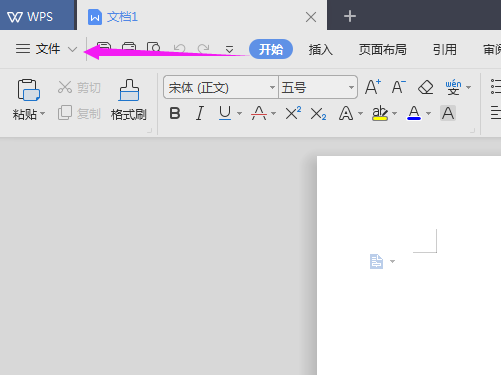
4、鼠标点下【文件】右侧下拉后,选择【工具】-【备份中心】,如图。
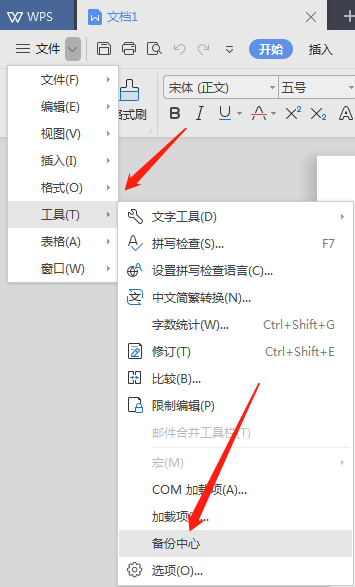
5、选择【工具】-【备份中心】之后,选择下【一键恢复】,如图。

6、选择下【一键恢复】之后,点开【启用文档修复】,如图。

7、点开【启用文档修复】后,点触开【找回丢失文档】,如图。

wps怎么隐藏工作表? wps表格显示隐藏的方法
wps怎么隐藏工作表?wps中想要隐藏表格,该怎么显示或者隐藏工作表呢?下面我们就来看看wps表格显示隐藏的方法,很简单,需要的朋友可以参考一下
8、点触开【找回丢失文档】之后,接着点开【我们要确认恢复的文档】,点开【确认恢复】就OK了,如图。

二、免费恢复方法
首先需要开通了自动保存的话,那么,我们的电脑意外关机,我们也是可以恢复文件的。这个方法不需要会员不需要花钱。
1、WPS 2019免费恢复文件?WPS 2019免费恢复文档,双击点开WPS 2019图标下,如图。

上一页 12 下一页 阅读全文
上一篇:WPS怎么画水平和倾斜的指定角度的直线? 下一篇:wps怎么隐藏工作表? wps表格显示隐藏的方法
相关文章
- WPS教程 WPS2019怎么设置背景图片

WPS2019怎么设置背景图片呢?很多用户对此还不是很清楚,小编这里就给大家带来有关WPS2019怎么设置背景图片的回答,希望能够对大家有所帮助。......
2023-01-18
详细阅读 - WPS教程 WPS Office手机版怎么改文件名

WPS Office手机版怎么改文件名?当我们手机中的WPS Office软件需要修改文件名时,该怎么操作呢,怎么使用WPS Office手机版改文件名呢,WPS Office手机版怎么改文件名,下面就和小编一起来看看吧!......
2023-01-18
详细阅读 - WPS教程 手机版WPS office怎么重命名
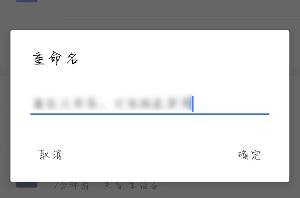
手机版WPS office怎么重命名?WPS Office手机版怎么改文件名?当我们使用手机版的WPS Office软件需要将文件修改一个名字该怎么操作呢,手机版WPS office怎么重命名,WPS Office手机版怎么改文件名,下面就和小编一起来看看吧!......
2023-01-18
详细阅读 - WPS教程 手机版WPS Office怎么改文件名

手机版WPS Office怎么改文件名?当我们手机中的文件名需要进行重命名时,该怎么使用手机版WPS Office进行重命名呢,手机版WPS Office怎么改文件名,WPS Office手机版怎么改文件名,下面就和小编一起来看看吧!......
2023-01-18
详细阅读 - WPS教程 手机版WPS Office怎么压缩文件
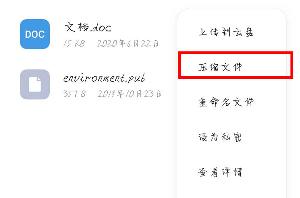
手机版WPS Office怎么压缩文件?手机版WPS Office文档怎么压缩?很多用户想知道WPS Office手机版里面的文件怎么压缩,怎么将文件压缩呢,手机版WPS Office怎么压缩文件,手机版WPS Office文档怎么压缩,下面就和小编一起来看看吧!......
2023-01-18
详细阅读
wps怎么制作漂亮的个人简历? wps个人简历的设计方法
wps怎么制作漂亮的个人简历?求职需要 自己制作一个个人简历,该怎么设计个人简历呢?下面我们就来看看wps个人简历的设计方法,需要的朋友可以参考下






